Modification du mode AF pour utiliser la fonction de visée par l’écran pour prendre des photos et des vidéos (EOS 6D)
N° FAQ: 8201704900
Date de sortie: 28 novembre 2012
Solution:
Votre appareil photo vous permet de prendre des photos tout en affichant l’image sur l’écran LCD de l’appareil. Cette fonction s'appelle « prise de vue avec visée par l'écran ».
Cette page explique comment modifier le mode de mise au point pour la prise de vue avec visée par l'écran. Pour plus d’informations sur la manière de réaliser facilement la prise de vue avec Visée par l’écran selon les réglages par défaut, reportez-vous à la section « Informations complémentaires ».
Notez que certaines procédures de prise de vue sont différentes pour les photos et les vidéos. Pour prendre des photos, reportez-vous aux instructions relatives aux photos, et aux instructions relatives aux vidéos pour prendre des vidéos.
REFERENCE
La fonction de prise de vue avec visée par l’écran est idéale pour les photos de sujets immobiles.
L’image qui s’affiche sur le moniteur LCD risque d’être floue si vous avez bougé lors de la prise de vue. Nous vous recommandons d’utiliser un trépied.
Partie I. Préparation à la prise de vue avec Visée par l’écran
1. Positionnez le commutateur d’alimentation sur <ON>.
2. Pour prendre des photos, vous pouvez régler le sélecteur de prise de vue avec visée par l’écran/d’enregistrement vidéo sur < >. Pour prendre des vidéos, sélectionnez <
>. Pour prendre des vidéos, sélectionnez <  > (Enregistrement vidéo).
> (Enregistrement vidéo).

3. Appuyez sur la touche <  >. L’image de Visée par l’écran apparaît sur l’écran LCD.
>. L’image de Visée par l’écran apparaît sur l’écran LCD.
REFERENCE
Pour prendre des photos, réglez le menu [Visée par l’écran] sur [Activer] sous l’onglet [
 ] ([Activer] est réglé par défaut).
] ([Activer] est réglé par défaut).
Pour effectuer la mise au point en mode AF, passez à la Partie II. Pour une mise au point manuelle, passez à la Partie III.
Les parties II et III décrivent les procédures communes pour les photos et les vidéos.
Partie II. Sélection de la méthode AF
4. Positionnez le sélecteur de mode de mise au point de l’objectif sur <AF>.
5. Assurez-vous que l’appareil photo est prêt pour la prise de vue, puis appuyez sur la touche <MENU>.
6. Pour prendre des photos, sélectionnez l’onglet [  ], ou pour filmer des vidéos, sélectionnez l’onglet [
], ou pour filmer des vidéos, sélectionnez l’onglet [  ] puis appuyez sur le <Multicontrôleur> pour sélectionner [Méthode AF]. Appuyez sur la touche <SET>.
] puis appuyez sur le <Multicontrôleur> pour sélectionner [Méthode AF]. Appuyez sur la touche <SET>.
7. Sélectionnez le mode AF, puis appuyez sur la touche <SET>.
8. Appuyez sur la touche <MENU> puis fermez la fenêtre du menu. Une image apparaît sur l’écran LCD.
NOTE
Lorsque l’image est affichée sur l’écran LCD, sélectionnez la méthode AF souhaitée à l’aide de la touche <
 >. Pour plus d’informations, consultez les modes d’emploi fournis avec votre appareil photo.
>. Pour plus d’informations, consultez les modes d’emploi fournis avec votre appareil photo.
Passez à la Partie II, sections 1 à 3, selon le réglage de la méthode AF.
Partie II-1. Utilisation de l’autofocus (FlexiZone – Single) pour effectuer une mise au point
Lorsque [FlexiZone - Single] est réglé :le capteur d’image dédié est utilisé pour la mise au point. Bien qu’il soit possible d’utiliser l’autofocus lorsque l’image en visée par l’écran est affichée, la mise au point prendra plus de temps qu’en mode rapide. De plus, la mise au point peut être plus difficile à obtenir qu’en mode rapide.
[FlexiZone - Single] est le réglage par défaut.

9. Déplacez le collimateur autofocus.
Vous pouvez utiliser le <Multicontrôleur> pour déplacer le collimateur AF à l’endroit où vous souhaitez effectuer la mise au point. (Il ne peut pas être déplacé sur les bords de l’image.)
Pour ramener le collimateur AF au centre, appuyez sur la touche <SET> ou sur la touche <  >.
>.
10. Placez le collimateur autofocus sur le sujet et enfoncez le déclencheur à mi-course.
- Lorsque la mise au point est effectuée, le collimateur autofocus devient vert et le signal sonore retentit.
- Si la mise au point n’est pas réalisée, le collimateur autofocus devient orange.
Passez à la Partie IV.
REFERENCE
- La mise au point prendra un peu plus de temps.
- Même une fois la mise au point a déjà été effectuée, si vous enfoncez à nouveau le déclencheur à mi-course, elle s’effectue une nouvelle fois.
- La luminosité de l’image peut varier pendant et après l’utilisation du fonctionnement AF.
- Si la source lumineuse change pendant que l’image de Visée par l’écran est affichée, il se peut que l’écran scintille et que la mise au point soit difficile. Le cas échéant, quittez la prise de vue avec Visée par l’écran et effectuez la mise au point automatique sous la source lumineuse réelle.
- Si vous appuyez sur la touche <
 > en mode FlexiZone - Single, l’image sera agrandie au niveau du collimateur AF. Si la mise au point est difficile à effectuer dans la vue agrandie, revenez à l’affichage normal pour effectuer la mise au point automatique. Notez que la vitesse autofocus peut être différente en vue normale et en vue agrandie.
> en mode FlexiZone - Single, l’image sera agrandie au niveau du collimateur AF. Si la mise au point est difficile à effectuer dans la vue agrandie, revenez à l’affichage normal pour effectuer la mise au point automatique. Notez que la vitesse autofocus peut être différente en vue normale et en vue agrandie. - Si vous agrandissez la vue après la mise au point avec FlexiZone - Single dans la vue normale, il se peut qu’elle ne semble pas nette.
Partie II-2. Utilisation de la mise au point AF (Mode direct de détection de visage)
Lorsque [Mode Direct (Détection de visage)] est sélectionné :
(Détection de visage)] est sélectionné :La méthode AF est similaire à celle du mode FlexiZone - Single. L’appareil détecte les visages et effectue la mise au point. Demandez au sujet visé de se tourner vers l’appareil.

9. Effectuez la mise au point sur le visage du sujet.
- Lorsqu’un visage est détecté, le cadre [
 ] apparaît au niveau du visage sur lequel la mise au point va être effectuée.
] apparaît au niveau du visage sur lequel la mise au point va être effectuée. - Si plusieurs visages sont détectés, [
 ] s’affiche. Déplacez le cadre <
] s’affiche. Déplacez le cadre <  > sur le visage désiré à l’aide du <multicontrôleur>.
> sur le visage désiré à l’aide du <multicontrôleur>.

10. Appuyez sur le déclencheur jusqu’à mi-course ; l’appareil photo effectue la mise au point sur le visage entouré par le cadre [  ].
].
- Quand la mise au point est réalisée, le collimateur autofocus devient vert et un bip retentit.
- Si la mise au point n’est pas réalisée, le collimateur autofocus devient orange.
- Si aucun visage n’est détecté, le collimateur autofocus [
 ] est affiché et la mise au point est effectuée au centre.
] est affiché et la mise au point est effectuée au centre.
REFERENCE
Remarques sur le mode Direct (Détection de visage)

- Si la mise au point est trop éloignée, la détection de visage est impossible. Si l’objectif permet d’effectuer une mise au point manuelle même lorsque le sélecteur de mode de mise au point est réglé sur <AF>, tournez la bague de mise au point de façon à obtenir une mise au point approximative. Le visage est ensuite détecté et le symbole [
 ] s’affiche.
] s’affiche. - Il se peut qu’un objet autre qu’un visage soit détecté comme visage.
- La détection de visage peut ne pas fonctionner lorsque le visage prend très peu ou beaucoup de place sur l’image, lorsqu’il apparaît trop clair ou trop sombre, lorsqu’il est incliné à l’horizontale ou en diagonale, ou est partiellement caché.
- Il se peut que [
 ] ne recouvre qu’une portion du visage.
] ne recouvre qu’une portion du visage. - En mode direct (Détection de visage)
 , l’image ne s’agrandit pas lorsque vous appuyez sur la touche <
, l’image ne s’agrandit pas lorsque vous appuyez sur la touche <  >.
>.
Passez à la Partie IV.
Partie II-3. Utilisation de la mise au point AF (mode rapide)
Le capteur AF dédié sert à effectuer la mise au point en mode AF One-Shot en utilisant la même méthode AF qu’avec la prise de vue avec viseur.Bien que vous puissiez effectuer rapidement la mise au point sur la zone voulue, l’image de visée par l’écran disparaît un bref instant durant la mise au point automatique.
Vous pouvez utiliser onze collimateurs autofocus pour faire la mise au point (sélectionnés automatiquement). Vous pouvez également sélectionner un collimateur autofocus pour faire la mise au point et ne l’effectuer que sur la zone couverte par ce dernier (sélectionné manuellement). Dans les modes de la zone élémentaire, le collimateur autofocus est automatiquement sélectionné. Vous ne pouvez pas sélectionner le collimateur autofocus.

9. Les petites cases sur l’écran correspondent aux collimateurs autofocus et la grande case au cadre d’agrandissement.
10. Sélectionnez le collimateur autofocus.
- Appuyez sur la touche <
 >.
>. - Vous pouvez utiliser le <Multicontrôleur> ou tournez la <Molette principale> ou la <Molette contrôle rapide> pour sélectionner un collimateur AF.
- Appuyez sur la touche <SET> pour basculer du collimateur AF central à la sélection automatique et inversement.

11. Placez le collimateur autofocus sur le sujet et enfoncez le déclencheur à mi-course.
12. L’image de Visée par l’écran disparaît, le miroir reflex se rabaisse et la mise au point automatique est effectuée. (Aucune photo n’est prise.)
- Quand la mise au point est réalisée, un bip retentit et l’image de visée par l’écran réapparaît.
- Le collimateur autofocus utilisé pour effectuer la mise au point s’allume en vert.
- Si la mise au point n’est pas effectuée, le collimateur autofocus clignote en orange.
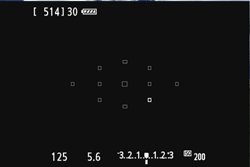
IMPORTANT
À ce point, l’appareil photo a seulement effectué la mise au point. Aucune photo n’a encore été prise.
Passez à la Partie IV.
Partie III. Mise au point manuelle
Vous pouvez agrandir l’image et effectuer manuellement une mise au point précise.
3. Une fois l’étape 2 de la Partie I terminée, réglez le sélecteur de mode de mise au point sur <MF>. 
4. Tournez la bague de mise au point de l’objectif pour effectuer grossièrement la mise au point.
5. Affichez le cadre d’agrandissement.
Appuyez sur la touche <  >.
>.
6. Appuyez sur le <Multicontrôleur> pour déplacer le cadre d’agrandissement à l’endroit où vous souhaitez faire la mise au point.
Pour ramener le cadre d’agrandissement au centre, appuyez sur <SET> ou sur la touche <  >.
>.
7. Chaque fois que vous appuyez sur la touche < >, l’agrandissement à l’intérieur du cadre change comme suit : Affichage normal -> Environ 1x -> Environ 5x -> Environ 10x -> Affichage normal
>, l’agrandissement à l’intérieur du cadre change comme suit : Affichage normal -> Environ 1x -> Environ 5x -> Environ 10x -> Affichage normal
8. Effectuez la mise au point manuellement.
Tout en regardant l’image agrandie, tournez la bague sur l’objectif pour effectuer la mise au point.
9. Après avoir effectué la mise au point, appuyez sur la touche < > pour revenir à la vue normale.
> pour revenir à la vue normale.
Partie IV. Enregistrement
Une fois la mise au point effectuée selon les instructions indiquées dans les Parties II-III, démarrez l’enregistrement.
Pour prendre des photos, appuyez complètement sur le déclencheur.
- La photo est prise et l’image capturée s’affiche sur l’écran LCD.
- Une fois la revue de l’image terminée, l’appareil photo revient automatiquement à la prise de vue avec Visée par l’écran.

Pour prendre des vidéos, appuyez sur <  >.
>.
- Pour arrêter d’enregistrer, appuyez de nouveau sur la touche <
 >.
>. - Le symbole « [
 ] » s’affiche dans le coin supérieur droit de l’écran pendant que vous filmez.
] » s’affiche dans le coin supérieur droit de l’écran pendant que vous filmez.

Remarque générale concernant la prise de vue avec Visée par l’écran
Tenez compte des remarques suivantes pour la prise de vue avec Visée par l’écran.IMPORTANT
Avertissements concernant la fonction de prise de vue avec visée par l’écran
- Qualité d’image
-Lorsque vous prenez des photos avec une sensibilité ISO élevée, du bruit (effet de bande, points de lumière, etc.) peut être perceptible.
-La prise de vue à haute température peut entraîner du bruit et des couleurs irrégulières dans l’image.
-Si la prise de vue avec visée par l’écran est utilisée en continu pendant une longue période, la température interne de l’appareil photo peut augmenter et la qualité d’image se détériorer Quittez le mode Prise de vue avec visée par l’écran lorsque vous ne l’utilisez pas.
-Si vous prenez une photo avec une exposition prolongée alors que la température interne de l’appareil photo est élevée, la qualité d’image peut se détériorer. Quittez le mode Prise de vue avec visée par l’écran et attendez quelques minutes avant de reprendre des photos.
- Icônes d’avertissement de température interne blanche [
 ] et rouge [
] et rouge [  ]
] - Si la température interne de l’appareil photo augmente en raison de l’utilisation prolongée du mode Prise de vue avec visée par l’écran ou d’une température ambiante élevée, une icône blanche [
 ] ou rouge [
] ou rouge [  ] apparaît.
] apparaît.
-L’icône blanche [
 ] indique que la qualité des photos va se détériorer. Nous vous recommandons d’arrêter la prise de vue avec visée par l’écran et de laisser l’appareil refroidir avant de reprendre la prise de vue.
] indique que la qualité des photos va se détériorer. Nous vous recommandons d’arrêter la prise de vue avec visée par l’écran et de laisser l’appareil refroidir avant de reprendre la prise de vue.-L’icône rouge [
 ] indique que la prise de vue avec visée par l’écran va bientôt s’arrêter automatiquement. Dans ce cas, vous ne pouvez reprendre la vidéo qu’une fois que la température interne de l’appareil photo a baissé. Quittez le mode Prise de vue avec visée par l’écran ou éteignez l’appareil et laissez-le refroidir.
] indique que la prise de vue avec visée par l’écran va bientôt s’arrêter automatiquement. Dans ce cas, vous ne pouvez reprendre la vidéo qu’une fois que la température interne de l’appareil photo a baissé. Quittez le mode Prise de vue avec visée par l’écran ou éteignez l’appareil et laissez-le refroidir.-L’utilisation du mode Prise de vue avec visée par l’écran pendant une période prolongée à une température élevée précipite l’apparition de l’icône [
 ] ou [
] ou [  ]. Lorsque vous n’effectuez pas de prise de vue, éteignez l’appareil.
]. Lorsque vous n’effectuez pas de prise de vue, éteignez l’appareil.-Si la température interne de l’appareil photo est élevée, la qualité des images à sensibilité ISO élevée ou des longues expositions peut se détériorer avant même l’affichage de l’icône blanche [
 .
.- Résultat de la prise de vue
- Si vous prenez une photo en vue agrandie, l’exposition peut ne pas donner le résultat prévu. Revenez à l'affichage normal avant de prendre la photo. En vue agrandie, la vitesse d’obturation et l’ouverture s’affichent en orange. Lorsque vous prenez une photo en vue agrandie, l’image est capturée en vue normale.
-Si
 : Correction auto de luminosité] n’est pas réglé sur [Désactiver], l’image peut apparaître claire même si une correction d’exposition réduite ou une correction d’exposition au flash réduite est définie.
: Correction auto de luminosité] n’est pas réglé sur [Désactiver], l’image peut apparaître claire même si une correction d’exposition réduite ou une correction d’exposition au flash réduite est définie.- Image en visée par l’écran
-Sous un éclairage faible ou fort, il se peut que l’image en visée par l’écran ne reflète pas la luminosité de l’image capturée.
-Si la source de lumière (éclairage) au sein de l’image change, l’écran risque de scintiller. Le cas échéant, quittez le mode Prise de vue avec visée par l’écran et reprenez la prise de vue sous la source lumineuse réelle.
-Si vous dirigez l’appareil photo dans une autre direction, la luminosité correcte de l’image en visée par l’écran peut être momentanément perdue. Attendez que le niveau de luminosité se stabilise avant de prendre une photo.
-Si une source de lumière très forte est présente dans l’image, cette zone lumineuse peut apparaître sombre sur l’écran LCD. Cependant, l’image réellement capturée représentera correctement cette zone lumineuse.
-Dans de faibles conditions d’éclairage, si le paramètre [
 : Luminosité LCD] est réglé sur une valeur élevée, du bruit ou des couleurs irrégulières peuvent apparaître sur l’image en visée par l’écran. Cependant, le bruit ou les couleurs irrégulières ne seront pas enregistrés dans l’image capturée.
: Luminosité LCD] est réglé sur une valeur élevée, du bruit ou des couleurs irrégulières peuvent apparaître sur l’image en visée par l’écran. Cependant, le bruit ou les couleurs irrégulières ne seront pas enregistrés dans l’image capturée.-Lorsque vous agrandissez l’image, la netteté peut paraître supérieure à celle de l’image capturée.
- Fonctions personnalisées
-Pour la prise de vue avec visée par l’écran, certains réglages des fonctions personnalisées ne seront pas appliqués.
- Objectif et flash
- La fonction de préréglage de la mise au point est disponible pour la prise de vue avec visée par l’écran uniquement lorsqu’un super-téléobjectif doté du mode de préréglage de la mise au point est utilisé (commercialisé depuis la seconde moitié de 2011).
-La mémorisation expo au flash et la fonction lampe pilote ne fonctionnent pas lorsqu’un flash Speedlite externe est utilisé.
Informations connexes
Modèles concernés
- EOS 6D